Telegram adalah salah satu aplikasi pesan instan terpopuler karena berbagai alasan. Ini memiliki lebih banyak fitur daripada WhatsApp dan bisa dibilang lebih fokus pada privasi juga. Anda dapat membuat saluran di Telegram, menambahkan bot, dan terlibat dalam beberapa hal keren lainnya. Anda dapat melihat kiat dan trik Telegram terbaik untuk mempelajari lebih lanjut tentang aplikasi ini.
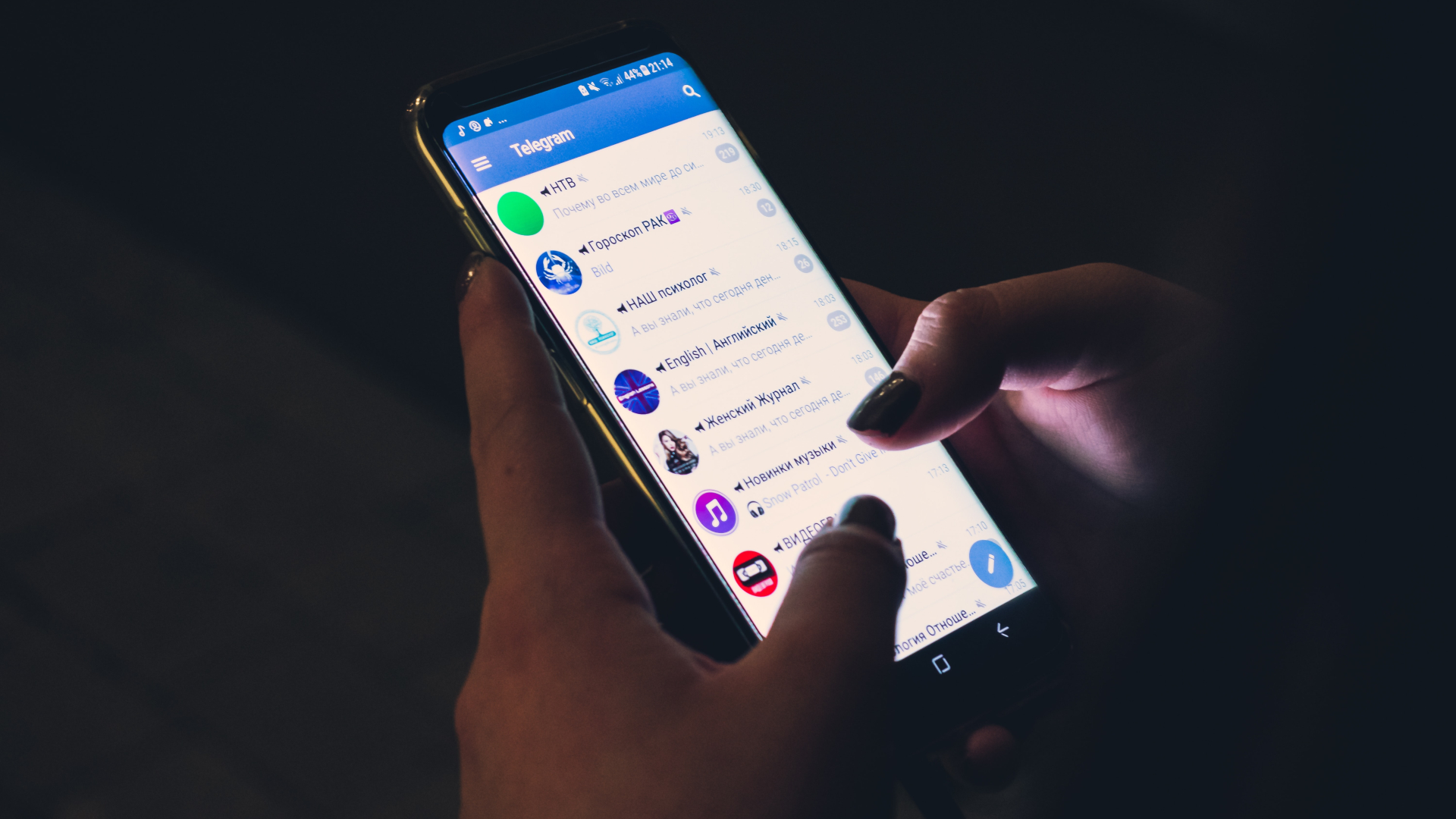
Meskipun Telegram berfungsi dengan baik di ponsel Anda, Anda juga dapat menggunakan Telegram Web di komputer Anda. Ini adalah cara yang baik untuk melacak obrolan Anda tanpa sering menjangkau ponsel Anda. Namun, Anda mungkin mengalami beberapa masalah dengan notifikasi saat menggunakan Telegram di PC Anda. Jika demikian, berikut adalah beberapa cara untuk memperbaiki notifikasi Telegram Web yang tidak berfungsi.
1. Pastikan Komputer Anda Terhubung ke Koneksi Internet yang Stabil
Tidak seperti WhatsApp, Telegram bekerja secara independen di semua perangkat, termasuk ponsel cerdas Anda. Telegram Web akan berfungsi dengan baik jika komputer Anda terhubung ke koneksi internet aktif. Dan ponsel Anda tidak perlu terhubung ke internet aktif.
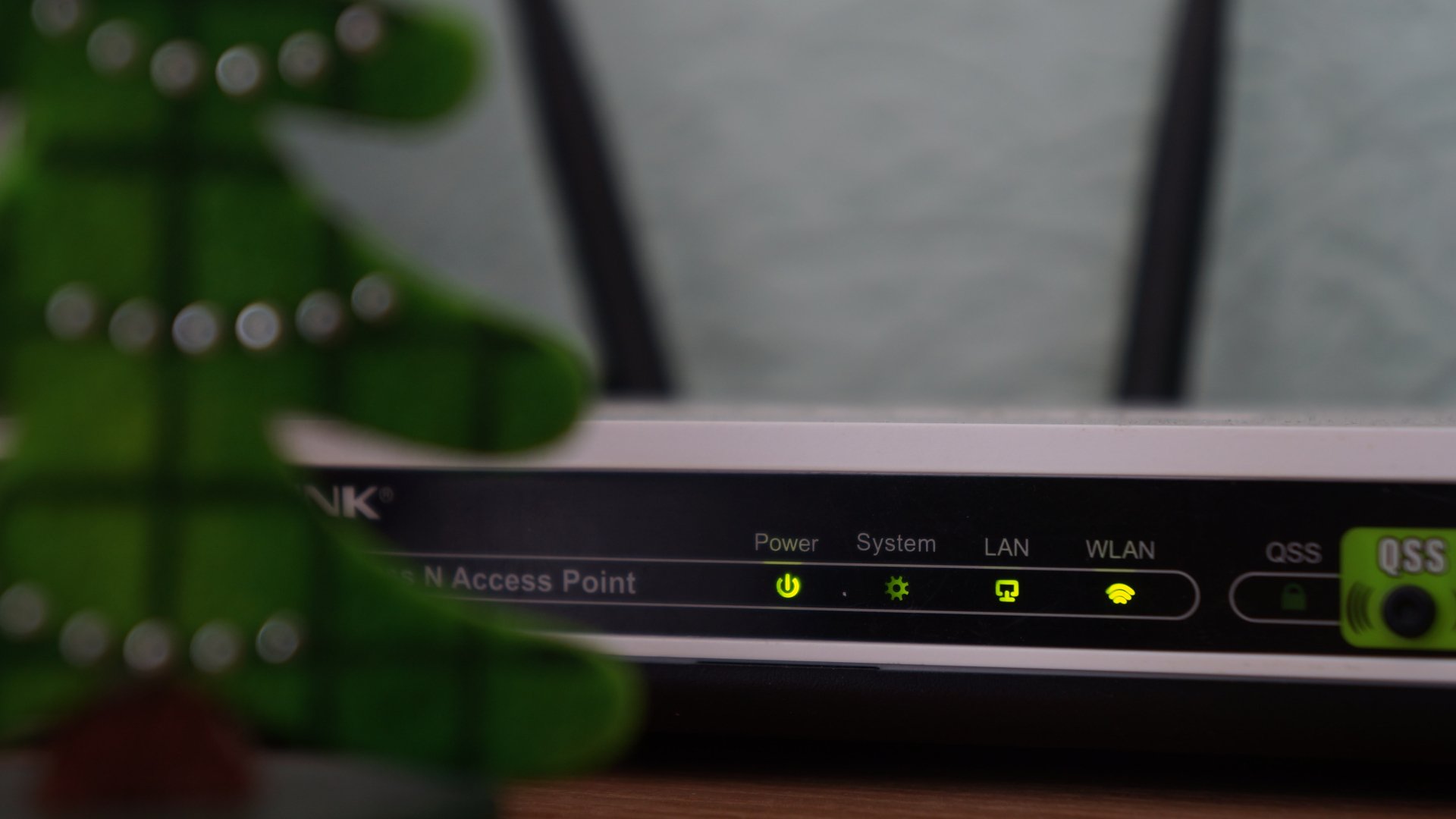
Pastikan PC Anda terhubung ke Internet dengan koneksi ethernet atau jaringan Wi-Fi yang stabil agar Telegram Web berfungsi dengan baik dan mengirimkan notifikasi. Menggunakan koneksi terukur atau hotspot seluler dapat menyebabkan masalah dengan notifikasi Telegram Web.
2. Aktifkan Notifikasi Notifikasi di Telegram Web
Ada panel pengaturan yang dapat Anda akses dari dalam Telegram Web untuk mengonfigurasi notifikasi. Pastikan lansiran notifikasi diaktifkan. Berikut cara melakukannya.
Langkah 1: Buka Telegram Web di komputer Anda dan klik menu hamburger di panel kiri.
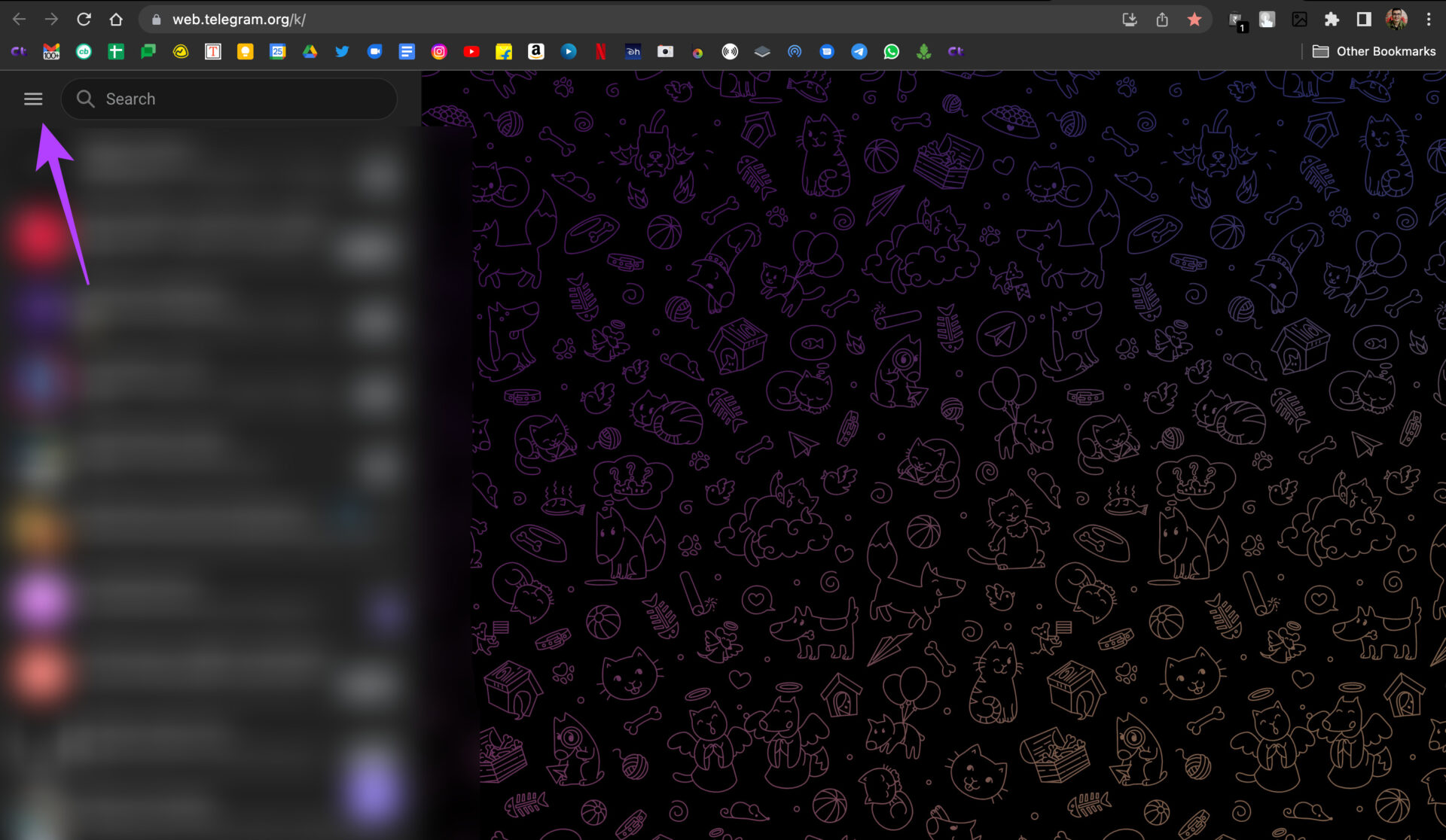
Langkah 2: Sekarang , pilih opsi Setelan.
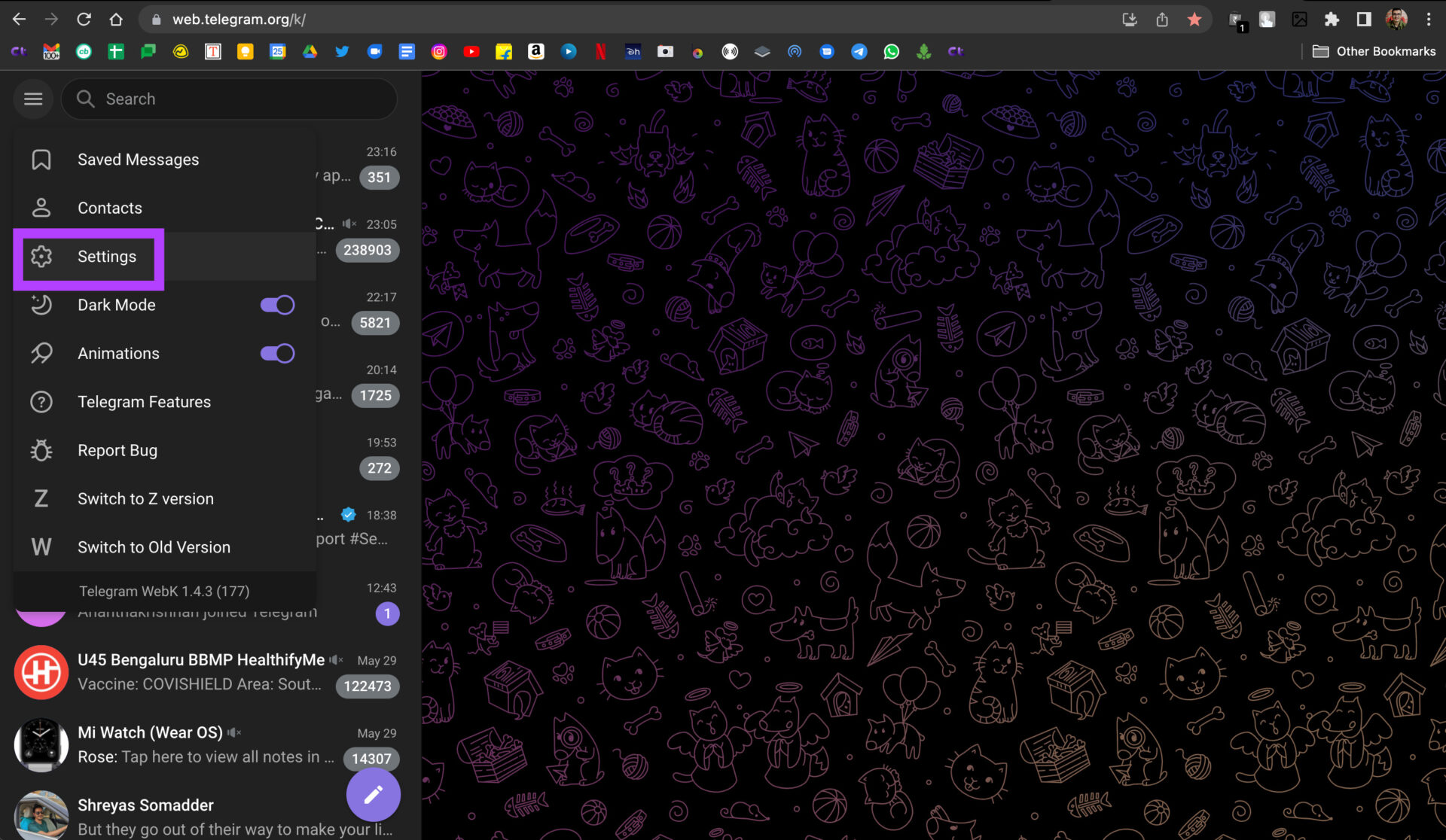
Langkah 3: Klik Notifikasi dan Suara.
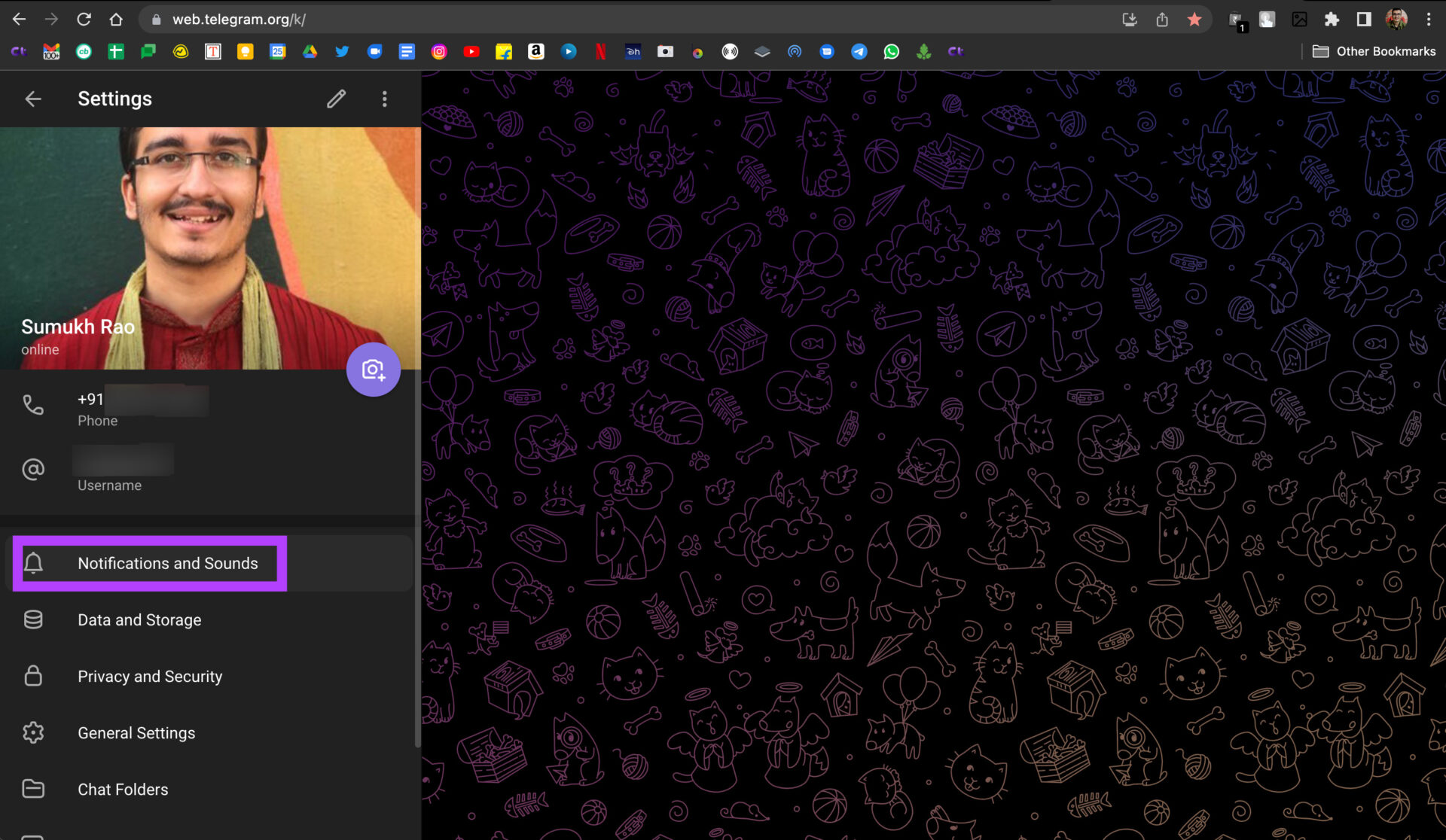
Langkah 4: Aktifkan kotak centang di samping’Pemberitahuan untuk obrolan pribadi’dan’Pemberitahuan untuk grup.’
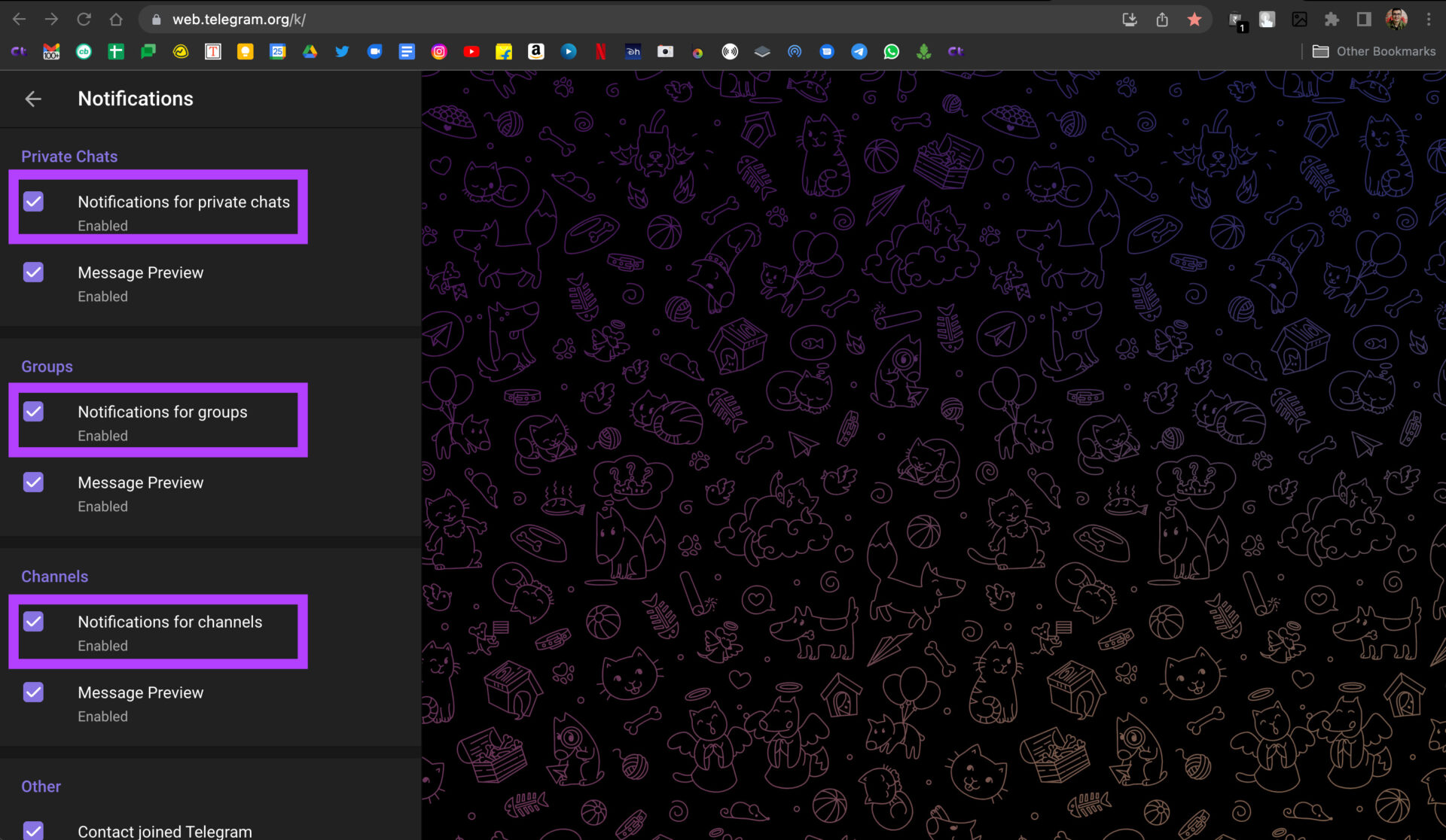
Ini akan memungkinkan semua pemberitahuan Telegram Web Anda untuk datang melalui.
3. Izinkan Telegram Web Mengirimi Anda Notifikasi di Browser Anda
Bahkan jika Anda telah mengaktifkan notifikasi Telegram Web dengan mengikuti langkah sebelumnya, aplikasi web tidak akan mengirimkan notifikasi jika Anda tidak mengubah notifikasi browser Anda pengaturan. Berikut cara mengaktifkan notifikasi Telegram Web di browser web Anda.
Kami mendemonstrasikan langkah-langkahnya di Google Chrome, tetapi langkahnya harus serupa di sebagian besar browser web.
Langkah 1: Buka Telegram Web di browser web Anda. Ketuk ikon kunci kecil di bilah alamat sebelum URL.
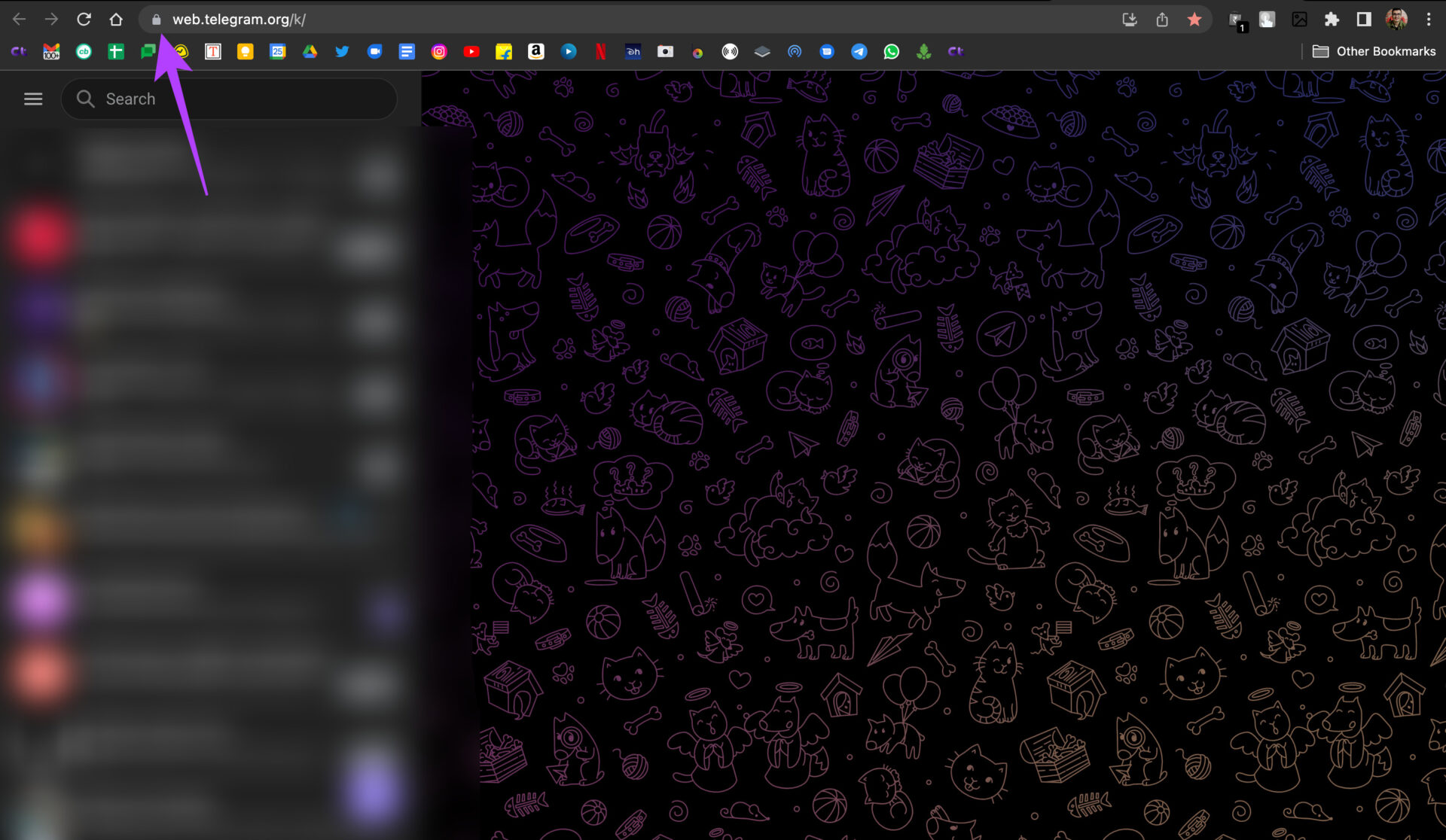
Langkah 2: Aktifkan sakelar di sebelah Notifikasi.
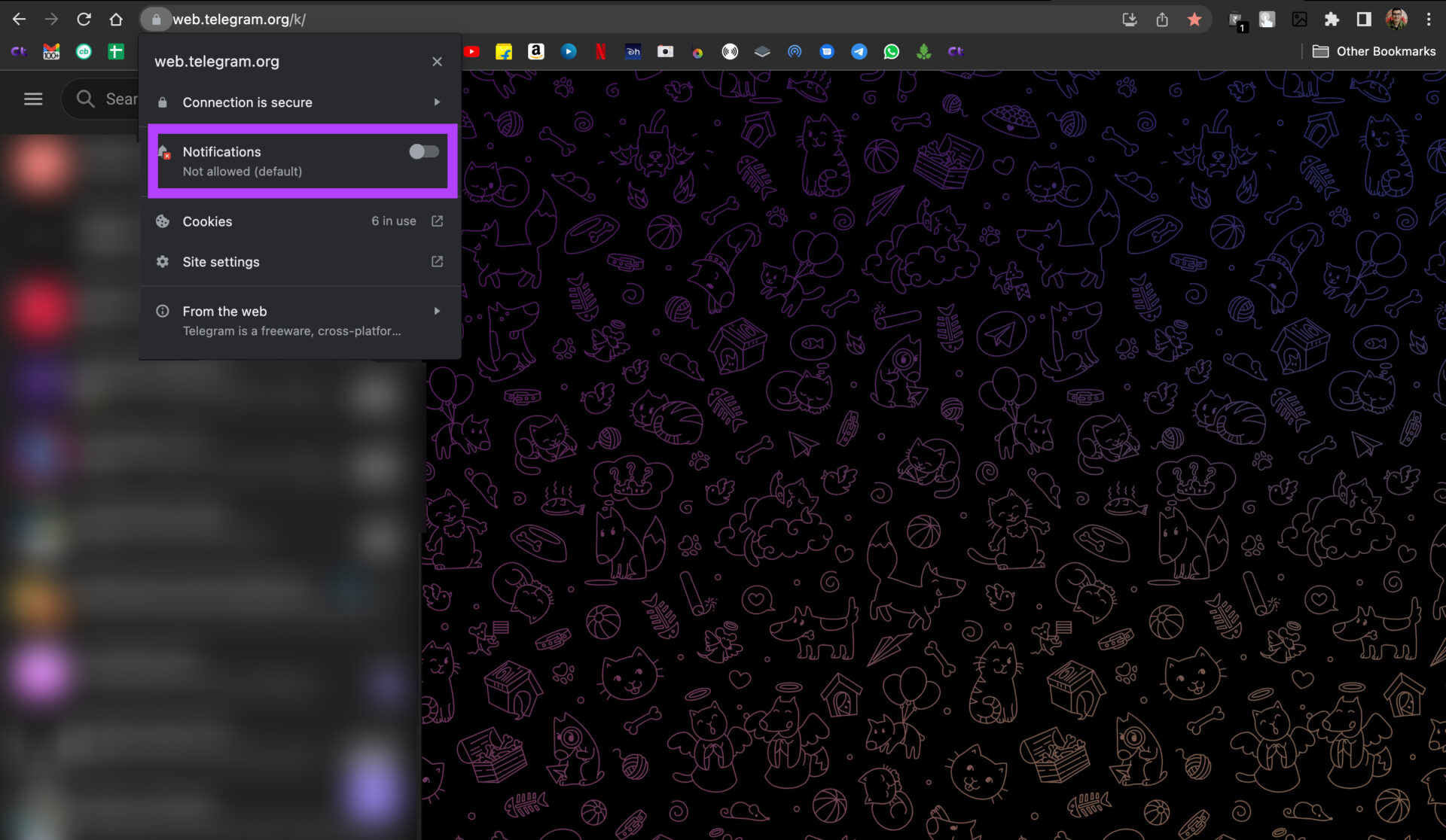
Mulai ulang browser web Anda, dan notifikasi Telegram Web sekarang akan berfungsi dengan normal.
4. Berikan Izin Pemberitahuan ke Browser Web Anda di Mac
Langkah ini berlaku jika Anda menggunakan WhatsApp Web di Mac. Misalkan pemberitahuan Web WhatsApp tidak berfungsi bahkan setelah mengaktifkan pemberitahuan melalui browser Anda. Dalam hal ini, ada kemungkinan browser web Anda tidak memiliki izin untuk menampilkan pemberitahuan di Mac Anda. Berikut cara mengubahnya.
Langkah 1: Klik logo Apple di pojok kanan atas layar.
Langkah 2: Pilih Preferensi Sistem.
Langkah 3: Buka bagian Notifikasi & Fokus.
Langkah 4: Cari browser Anda di panel kiri dan klik di atasnya.
Langkah 5: Aktifkan sakelar di sebelah Izinkan Notifikasi.
Langkah 6: Pilih opsi yang relevan seperti Spanduk/Peringatan, apakah Anda ingin memutar suara untuk notifikasi atau tidak.
Mulai ulang browser Anda dan periksa apakah notifikasi Telegram Web sekarang berfungsi.
5. Hentikan Sesi di Ponsel Cerdas Anda dan Masuk Lagi
Mungkin ada masalah dengan cara kerja Telegram di komputer Anda. Anda dapat mencoba menghapus komputer Anda dari daftar perangkat yang ditautkan dengan menghentikan sesi dari ponsel cerdas Anda untuk menyelesaikannya. Kemudian, tautkan kembali perangkat dan lihat apakah ada bedanya. Berikut cara melakukannya.
Langkah 1: Buka aplikasi Telegram di ponsel cerdas Anda dan ketuk menu hamburger di pojok kiri atas.

Langkah 2: Pilih opsi Setelan.
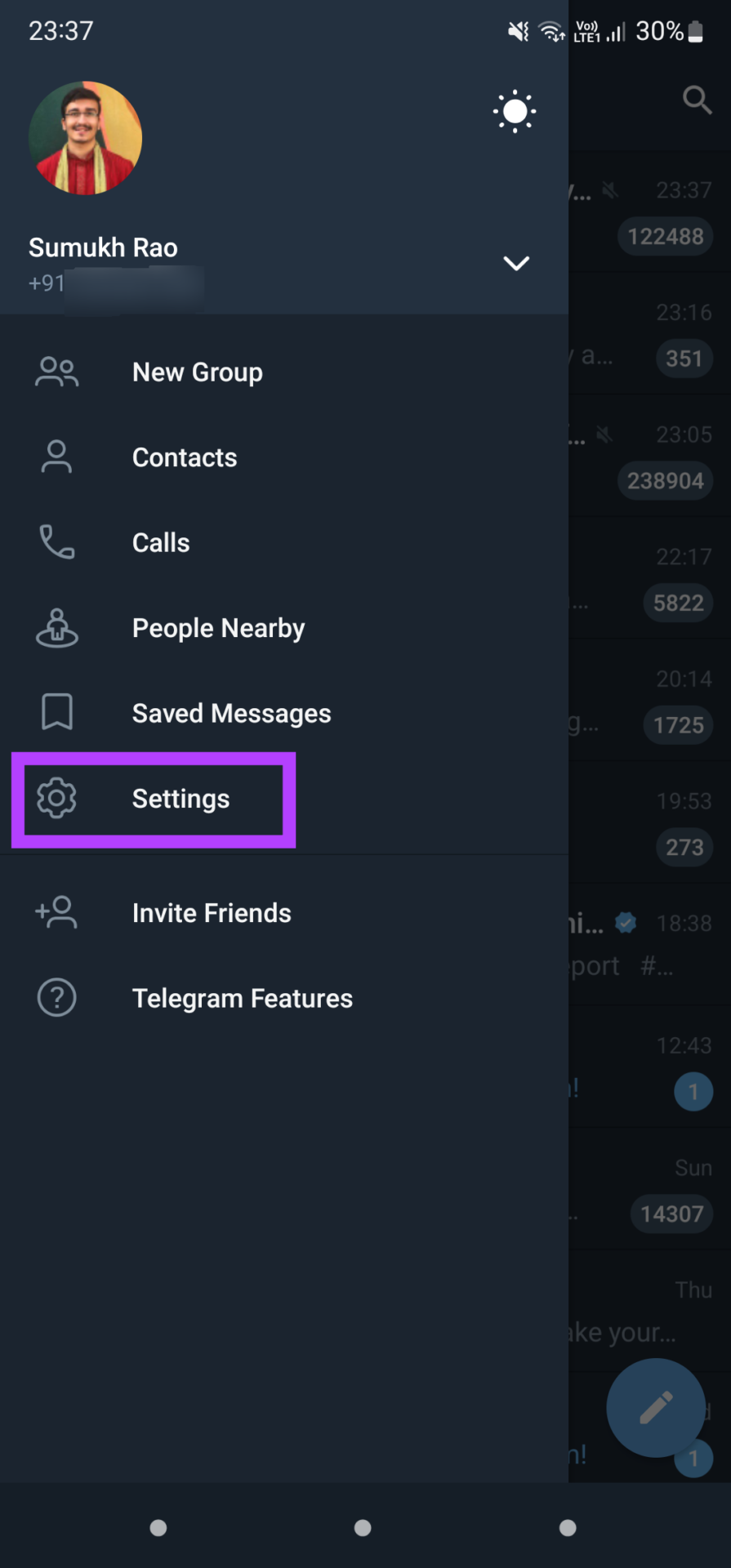
Langkah 3: Ketuk tab Perangkat.
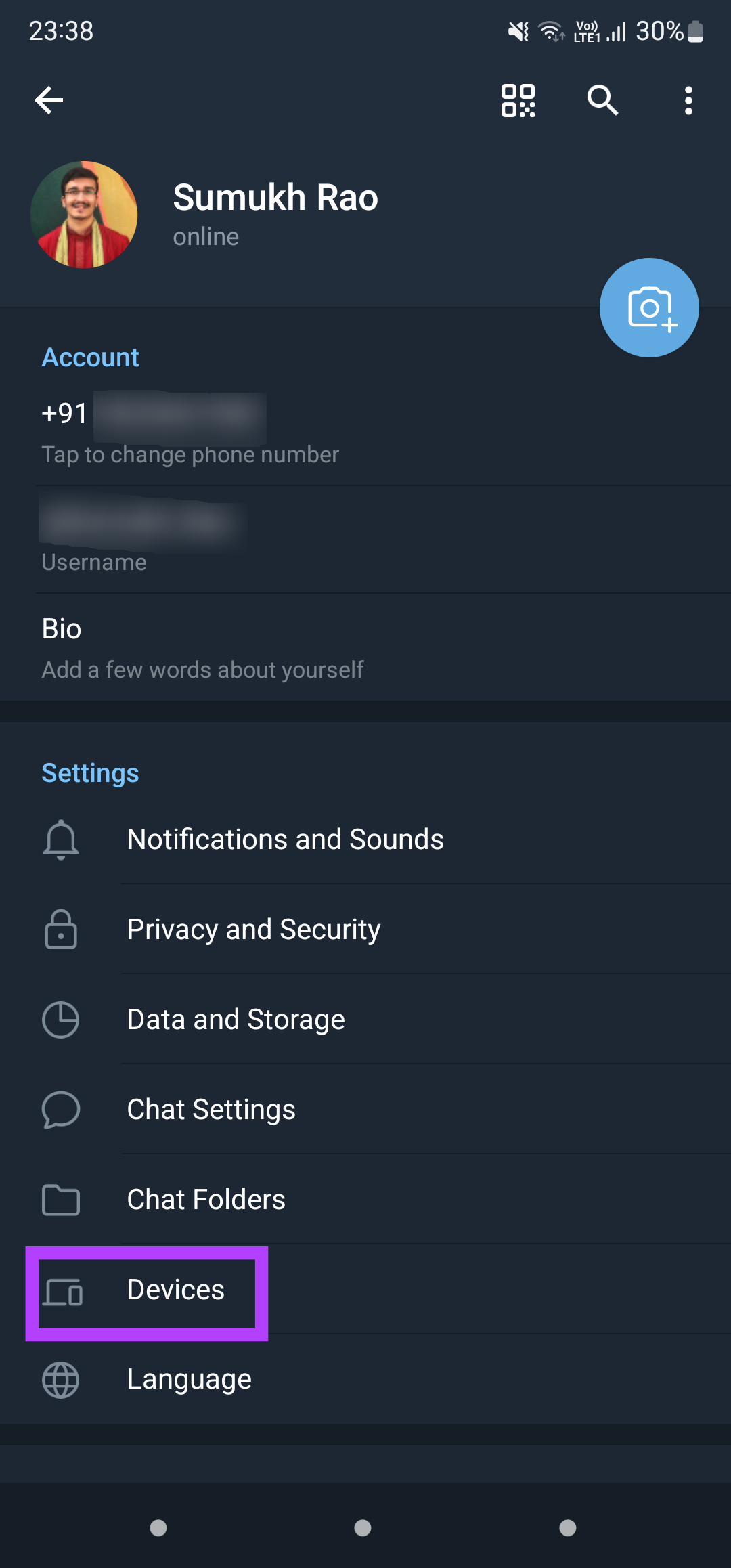
Langkah 4: Gulir ke bawah untuk melihat daftar sesi aktif Anda. Pilih sesi yang berjalan di komputer Anda dengan mengetuknya.
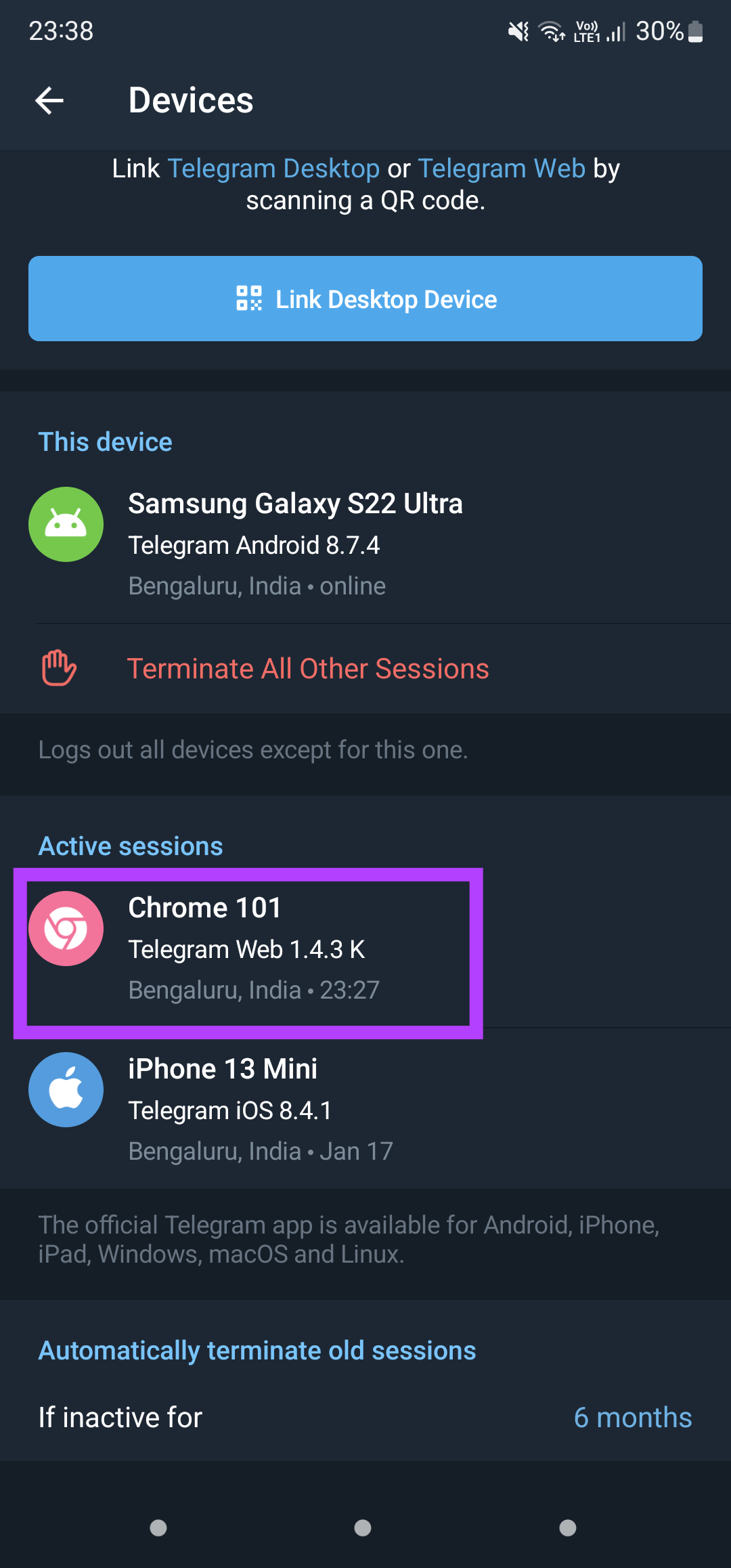
Langkah 5: Sekarang, ketuk Hentikan Sesi.
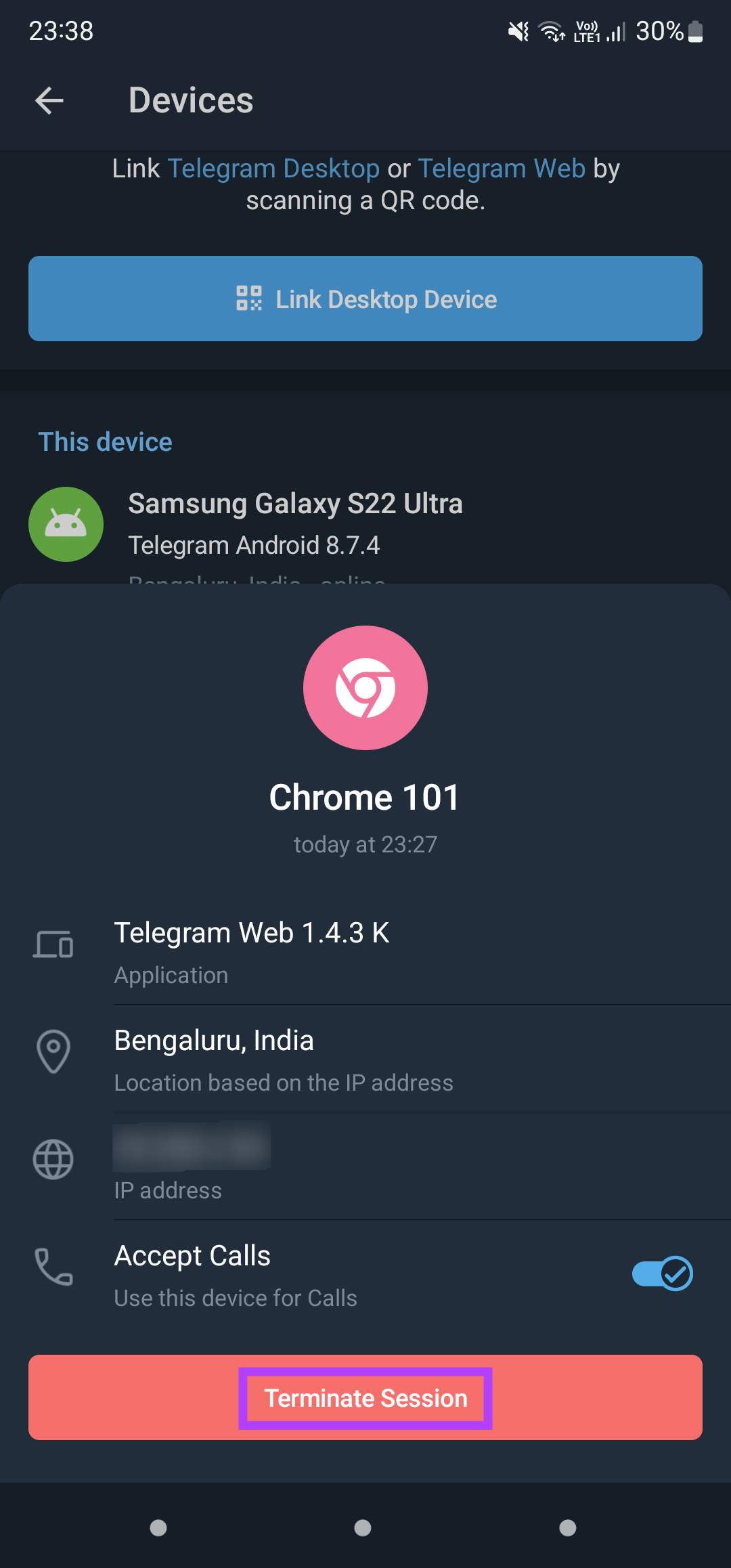
Ini akan mengeluarkan Anda dari Telegram Web di komputer Anda.
Langkah 6: Kembali ke layar yang sama di Telegram pada ponsel cerdas Anda dan sekarang pilih Tautkan Perangkat Desktop.
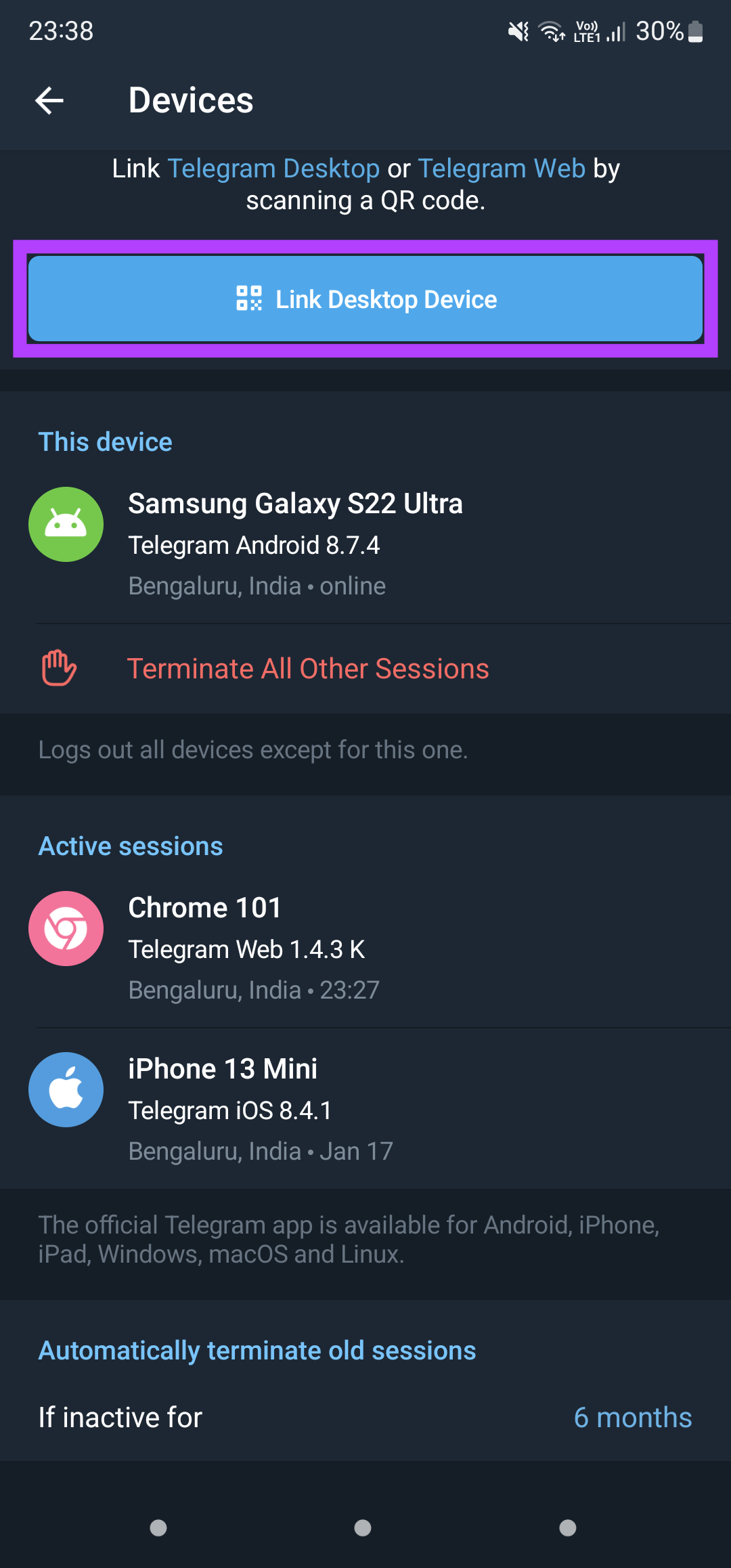
Langkah 7: Buka Telegram Web di komputer Anda dan pindai kode QR dengan ponsel cerdas Anda untuk menautkan perangkat.

6. Beralih ke Telegram Desktop App
Telegram Web mungkin tidak berfungsi dengan baik dengan browser web Anda, sehingga menyebabkan masalah notifikasi atau sinkronisasi. Jika tidak ada alasan khusus bagi Anda untuk tetap menggunakan Telegram Web, sebaiknya gunakan aplikasi desktop Telegram di PC atau Mac Anda.
Meskipun Telegram sering meluncurkan pembaruan untuk aplikasi desktop, Anda hanya dapat berharap bahwa masalah terkait pemberitahuan diselesaikan di pembaruan mendatang. Anda dapat mengunduh aplikasi Telegram Desktop untuk komputer Mac atau Windows.
Dapatkan Telegram aplikasi untuk Mac
Dapatkan aplikasi Telegram untuk Windows
Tetap Perbarui Percakapan Anda
Perbaiki masalah dengan pemberitahuan Telegram Web dengan mengikuti langkah-langkah sederhana ini di PC dan ponsel cerdas Anda. Notifikasi yang hilang dapat mengganggu, terutama jika mereka adalah teman dekat atau anggota keluarga. Langkah-langkah ini akan membantu Anda menghindarinya.

